三星n9006怎么装存储卡?详细步骤是什么?
三星n9006怎么装存储卡
三星n9006作为一款经典的Galaxy Note系列设备,凭借其大屏幕和S Pen功能曾备受用户青睐,随着使用时间的增长,内置存储空间不足可能成为不少用户的困扰,幸运的是,该设备支持MicroSD存储卡扩展,通过简单的操作即可轻松扩容,本文将详细介绍三星n9006安装存储卡的步骤、注意事项以及常见问题解决方法,帮助您顺利完成存储扩容。

准备工作:安装存储卡前的必要检查
在操作之前,请确保以下准备工作就绪,以避免设备或存储卡损坏:
-
确认设备支持
三星n9006支持MicroSD存储卡,最大容量可达64GB(官方建议,部分高容量卡可能需系统更新后兼容)。 -
选择合适的存储卡
- 类型:MicroSDHC(Class 4及以上)或MicroSDXC卡。
- 容量:建议32GB或64GB,避免使用劣质杂牌卡,以免影响读写速度和稳定性。
- 速度等级:优先选择Class 10或UHS-1卡,提升应用安装和文件传输效率。
-
备份数据
虽然安装存储卡通常不会清除设备数据,但为防止意外情况,建议通过三星Smart Switch或云服务备份重要文件。 -
关机操作
为避免电流冲击,安装前务必长按电源键关机。
安装存储卡:详细步骤指南
三星n9006采用后盖可拆卸设计,安装存储卡需打开后盖,具体步骤如下:

-
取下后盖
- 将设备正面朝下,用手指从底部卡槽处轻轻撬开后盖(或指甲沿边缘缝隙剥离)。
- 若后盖较紧,可借助取卡针等工具,但需避免用力过猛导致外壳损坏。
-
找到存储卡槽
- 打开后盖后,可见两个卡槽:上方为SIM卡槽,下方为MicroSD卡槽(通常标有“SD”字样)。
- 注意卡槽方向,MicroSD卡需金属触点朝下插入。
-
插入存储卡
- 将MicroSD卡对准卡槽,轻轻按压直至听到“咔”声,表示卡已固定。
- 若插入困难,切勿强行按压,检查卡片是否方向正确或是否有异物卡住。
-
重新安装后盖
对准后盖边缘,均匀按压使其贴合设备,确保密封条复位(防尘防水功能需依赖完整后盖)。
-
开机与格式化

- 长按电源键开机,首次插入存储卡时,系统会自动提示格式化。
- 进入“设置-设备维护-存储”,手动选择“格式化SD卡”(注意:格式化将删除卡内所有数据)。
存储卡管理:设置与优化
安装完成后,可通过系统设置对存储卡进行管理,优化使用体验:
-
默认存储位置设置
- 进入“设置-应用-默认存储位置”,选择“SD卡”,使新安装的应用默认存储至扩展卡。
- 部分应用(如微信、相机)需在应用内单独设置存储路径。
-
文件传输与备份
- 通过USB连接电脑,选择“传输文件(MTP)”模式,可直接拖拽文件至存储卡。
- 使用“三星文件”管理器分类整理照片、视频等文件,避免占用空间。
-
性能检查
安装如“A1 SD Bench”等应用测试存储卡读写速度,若远低于标称值,可能是卡或插槽兼容性问题。
常见问题与解决方案
在使用过程中,可能会遇到以下问题,参考以下方法排查:
| 问题现象 | 可能原因 | 解决方法 |
|---|---|---|
| 存储卡无法识别 | 卡未插好或卡槽脏污 | 关机后重新插拔,用吹气球清理卡槽灰尘。 |
| 提示“SD卡损坏” | 文件系统错误或物理损坏 | 备份数据后格式化;若仍无效,尝试在其他设备读取或更换新卡。 |
| 应用无法安装至SD卡 | 系统版本限制或应用不支持 | 升级系统至最新版本;检查应用是否支持“移动至SD卡”功能(设置-应用-应用管理)。 |
| 存储卡速度慢 | 卡速等级低或碎片化严重 | 使用高速卡;定期通过电脑整理碎片化文件。 |
注意事项:延长存储卡寿命的小技巧
- 安全弹出
拔出存储卡前,务必在“设置-存储”中点击“卸载SD卡”,避免数据丢失。 - 避免频繁热插拔
开机状态下插拔存储卡可能导致系统异常,建议关机操作。 - 定期备份
存储卡存在损坏风险,重要文件需同时备份至设备或云端。 - 防潮防磁
避免在潮湿环境或靠近磁场的地方使用存储卡,防止数据损坏。
版权声明:本文由环云手机汇 - 聚焦全球新机与行业动态!发布,如需转载请注明出处。




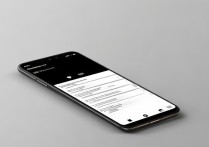
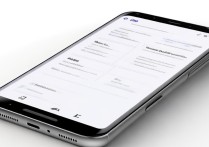
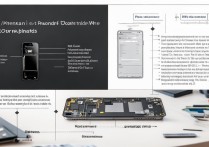





 冀ICP备2021017634号-5
冀ICP备2021017634号-5
 冀公网安备13062802000102号
冀公网安备13062802000102号